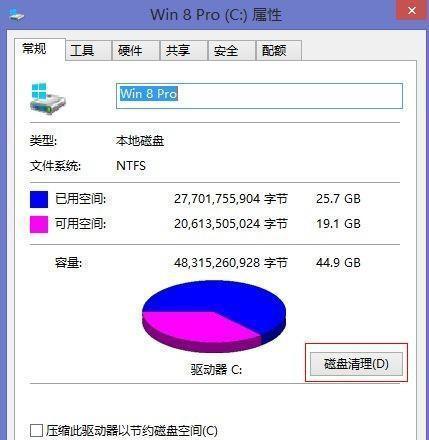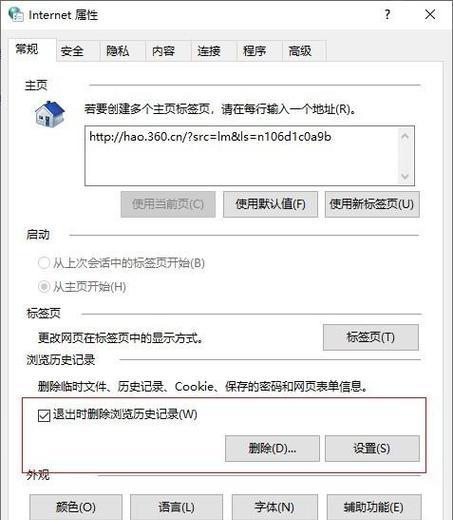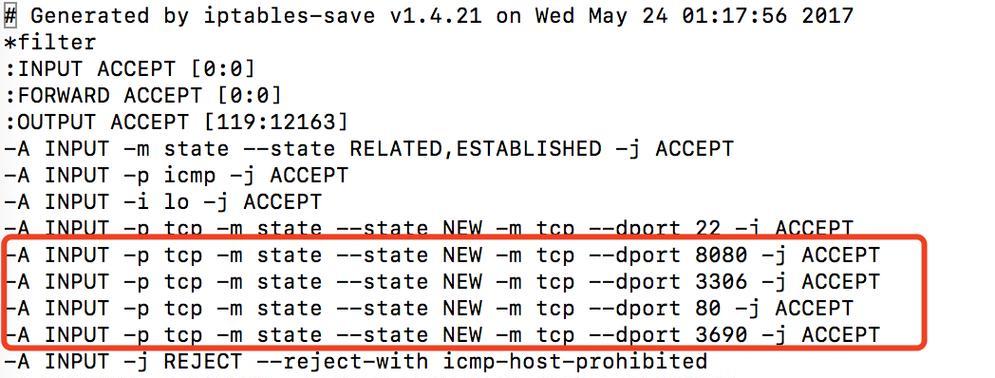在长期使用电脑的过程中,我们难免会积累一些垃圾文件,这些垃圾文件会占据我们宝贵的存储空间,同时也会降低电脑的运行速度。本文将介绍一些常用的电脑垃圾清理指令,并分享一些优化方法,帮助读者高效清理电脑垃圾,提升系统性能。
了解电脑垃圾清理指令的作用和原理
电脑垃圾清理指令是一种通过命令行来清理垃圾文件的方法。它可以帮助我们快速找到并删除电脑中的无用文件、临时文件、缓存文件等。通过使用这些指令,我们可以减少硬盘空间的占用,使电脑运行更加流畅。
学习常用的电脑垃圾清理指令
1.清理临时文件
通过执行指令“del/s/q%temp%\*”可以删除临时文件夹中的所有文件。
2.清理回收站
指令“rd/s/qC:\$Recycle.Bin”可以清空回收站,释放硬盘空间。
3.删除无用的程序
使用指令“wmicproductwhere"name='程序名称'"uninstall”可以卸载指定名称的程序。
4.清理浏览器缓存
指令“RunDll32.exeInetCpl.cpl,ClearMyTracksByProcess8”可清理InternetExplorer浏览器的缓存。
5.删除无效注册表项
执行指令“regdelete"HKEY_LOCAL_MACHINE\SOFTWARE\Microsoft\Windows\CurrentVersion\Uninstall\程序名称"/f”可以删除无效的注册表项。
6.清理系统日志文件
通过指令“wevtutilclSystem”可以清理系统事件日志,加快系统运行速度。
7.清理磁盘碎片
指令“defrag/c/h/u”可以对磁盘进行碎片整理,提高硬盘读写速度。
8.清理Windows更新备份文件
使用指令“dism.exe/online/Cleanup-Image/StartComponentCleanup/ResetBase”可以清理Windows更新备份文件,释放硬盘空间。
9.清理Windows错误报告文件
指令“RunDll32.exeWerConCpl.dll,CleanupWorkDir”可清理Windows错误报告文件,减少硬盘占用。
10.清理Windows更新下载文件夹
执行指令“rmdir/s/qC:\Windows\SoftwareDistribution\Download”可以清理Windows更新下载文件夹。
11.清理系统垃圾文件
指令“cleanmgr/sageset:1”可以配置系统垃圾文件的清理选项,指令“cleanmgr/sagerun:1”则可以执行清理操作。
12.清理应用程序缓存
通过执行指令“cleanmgr/autoclean”可以清理应用程序的缓存文件。
13.清理DNS缓存
指令“ipconfig/flushdns”可以清空DNS缓存,提高网络访问速度。
14.清理无效快捷方式
使用指令“del%userprofile%\Desktop\*.lnk/s”可以删除桌面上的无效快捷方式。
15.清理多余的空文件夹
执行指令“for/f"delims="%din('dir/s/b/ad^|sort/r')dord"%d"”可以删除电脑中的多余空文件夹。
通过学习和使用电脑垃圾清理指令,我们可以有效地清理无用文件,释放硬盘空间,提升电脑运行速度。在使用这些指令时,我们应该谨慎操作,避免误删重要文件。同时,定期进行垃圾清理可以使电脑保持良好的状态,延长使用寿命。让我们养成良好的清理习惯,保持电脑的高效运行。